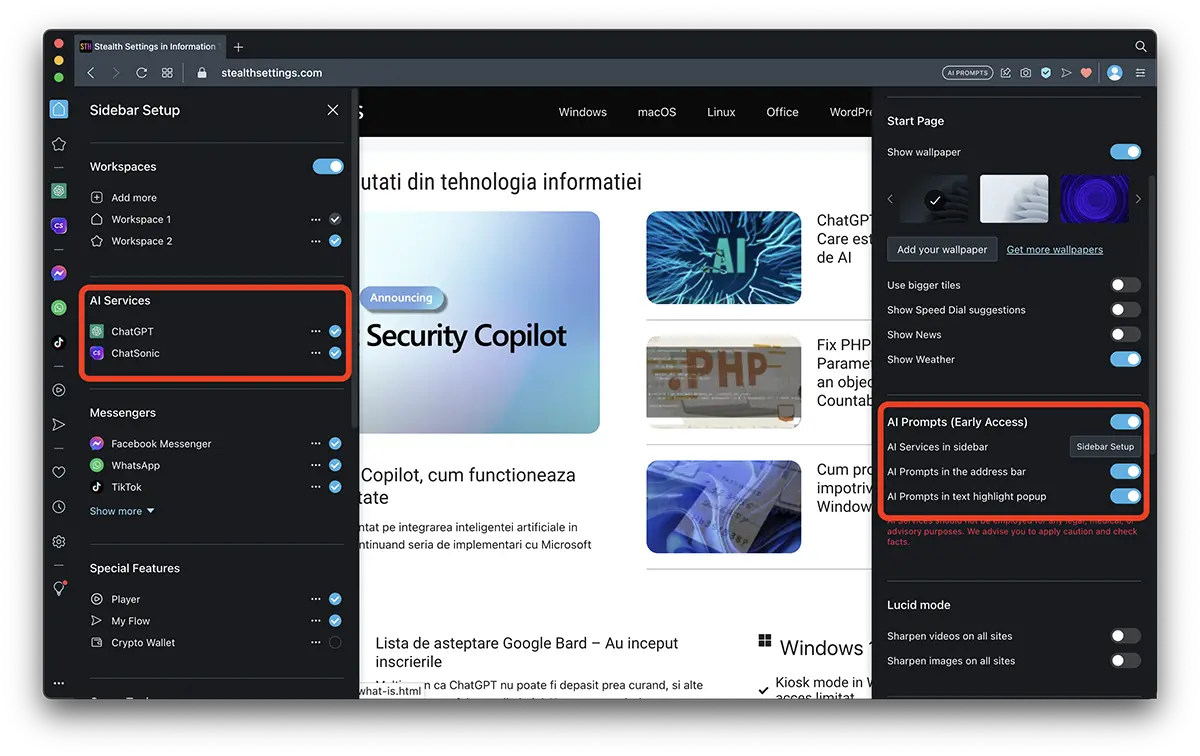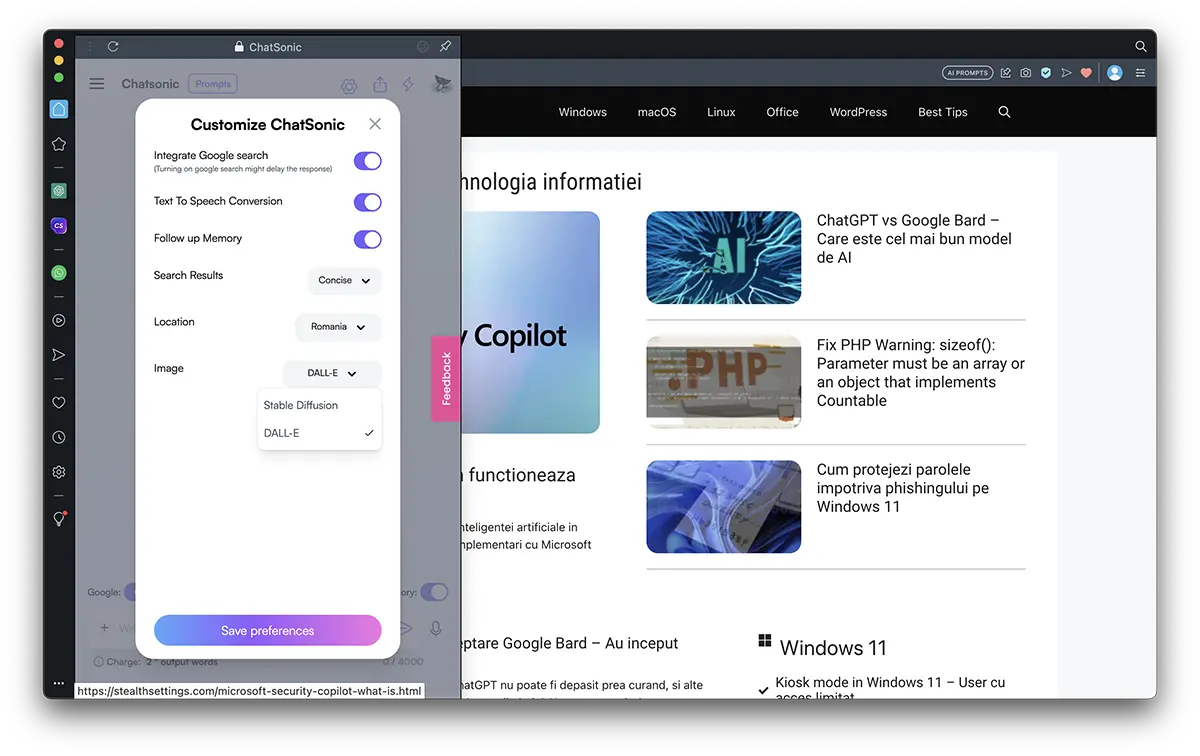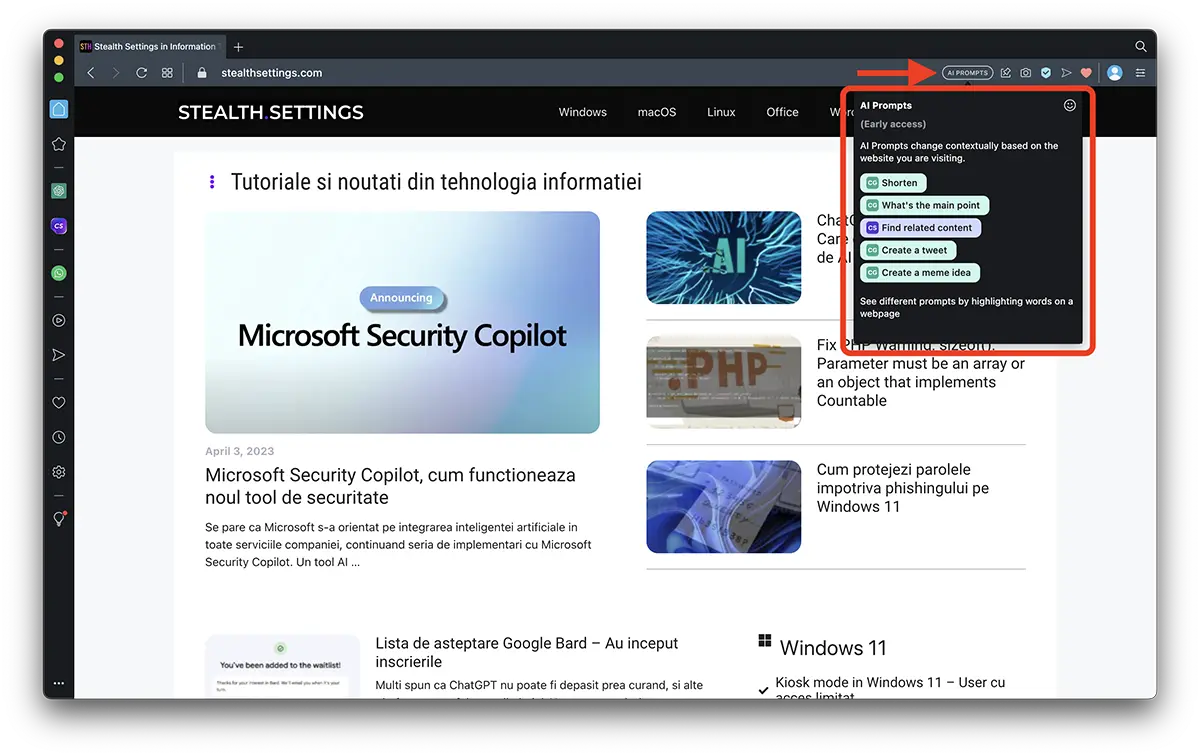Opera Browser のファンであるか、ブラウザの新しい AI 統合と機能を調べたい場合は、このチュートリアルで構成方法を説明します。 ChatGPT AI プロンプトは次のとおりです GPT-4 オペラで。
マイクロソフトが統合して間もなく ChatGPT in Microsoft Edge (そして他の多くの独自のサービスやアプリケーションで)、それはからの人々の番でした Opera ローンチ ChatGPT とチャットソニック GPT-4 Opera ブラウザ上で si Opera GX.
人工知能に関する広範な言語 OpenAI、非常に興味深い統合があり、私はこれよりも効率的なものを言うでしょう。 ChatGPT 以下のために Microsoft Edge. Opera には次のような新機能が統合されています。 AI Prompts アカウントにすばやくアクセスできるサイドバー ChatGPT si ChatSonic. あなたがしたことの後に update Opera Browser または Opera GX の最新バージョンでは、次のように構成できます。 ChatGPT si ChatSonic cu GPT-4 オペラで。
キュプリン
OperaブラウザでGPT-4を使用してChatGPTとAI Promptsを設定する方法
Opera Browser の最新バージョンをインストールしたら、Opera アカウントにログインして、すべてのインターネット閲覧データを同期することをお勧めします。 パスワード、アクセスしたページの履歴、設定、さらにはブックマークから。 クリック "Turn on synchronisation"
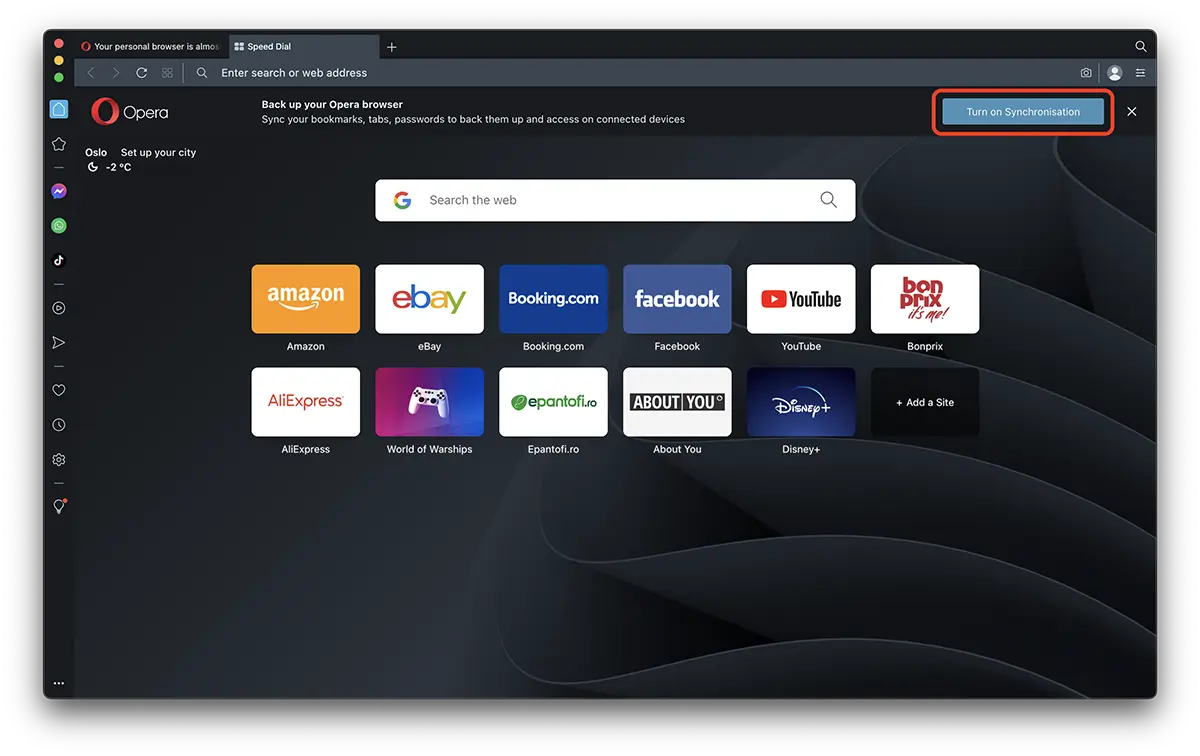
機能を有効にするには AI オペラでは、 ChatGPT, ChatSonic si AI Promptsをクリックします Easy Setup (右上隅)、次にアクティブにします AI Prompts (Early Access) オプションバーから。
オプションに移動します "サイドバーの設定"、下から AI Prompts (Early Access)、アクティブ化 ChatGPT 左側のクイック アクセス バーに ChatSonic があります。 また、ここから有効化または無効化することもできます AI Prompts ブラウザーのアドレス バーや、Web ページからテキストを選択したときに表示されるオプションから。 ポップアップメニュー Ai Prompts (正直なところ、これは少し役に立たず、ストレスがたまります)。
次に、それを使用するために必要なすべてのこと ChatGPT si ChatSonic cu GPT-4、左側のサイドバーに移動して、XNUMX つのチャットボット サービスにログインします。
ChatSonic GPT-4 Operaブラウザで
ChatSonic のアカウント (無料またはプレミアム) でログインした後、ChatSonic の機能の使用方法についていくつかのオプションがあります。 GPT-4。 統合を選択できます Google Search 情報をリクエストしたときに更新情報を受け取るために、検索とリクエストの結果を簡潔にするか詳細にするかを選択できます。また、ChatSonic が生成する画像をどのようにするかを選択できます。 DALL-E または Stable Diffusion.
Google との統合検索に加えて、ChatSonic は画像生成のサポートを提供します text-to-image AI (Stable Diffusion or DALL-E)。 会話からの以前の質問とコメントを記憶し、それらがディスカッションに戻された場合に後で応答できる GPT の機能により、メッセージまたは会話全体を編集、コピー、削除、または共有する可能性が提供されます。 関数 Text2Speech キーボードから離れるのに役立ちます。 あなたがするように、会話は声できれいにすることができます Siri または Google Assistant.
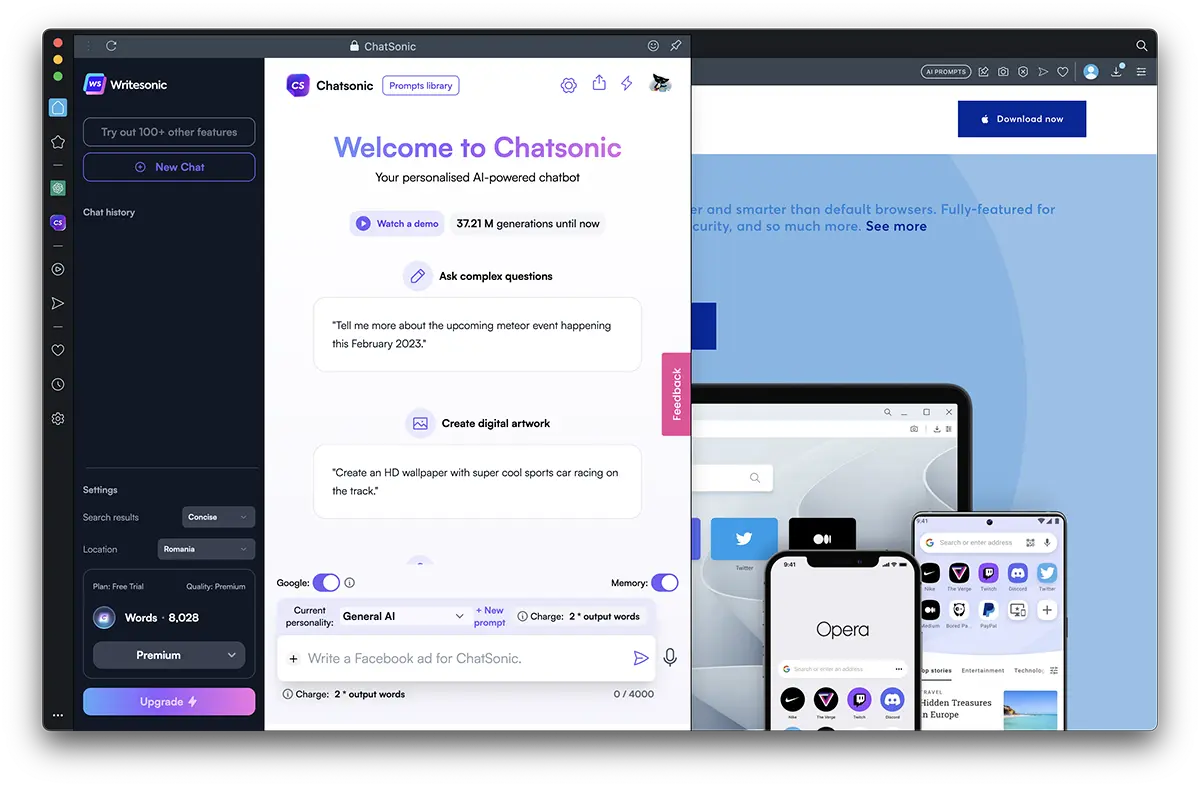
AI PROMPTS Operaブラウザで
かどうかはまだわからない AI Prompts それは便利な機能ですか、それともこの機能を無効にするとすぐに解消されるストレスですか。 アドレスバー (addレス バー) と、テキストを選択したときに Web ページに表示されるポップアップ。
AIプロンプトが印刷結果を提供 ChatGPT 現在のページのコンテンツまたは選択したコンテンツに関する ChatSonic。
AI Prompts 興味のあるものに関する特定の情報を見つけるのに役立ち、記事を読む必要があるときに時間を節約できます. AI Prompts テキストの主題を識別し、内容の適切な要約を作成することができます。 また、テキストの重要なポイントと、テキストの主張を裏付ける情報源を特定する、コンテンツ作成者にとっても優れたツールです。
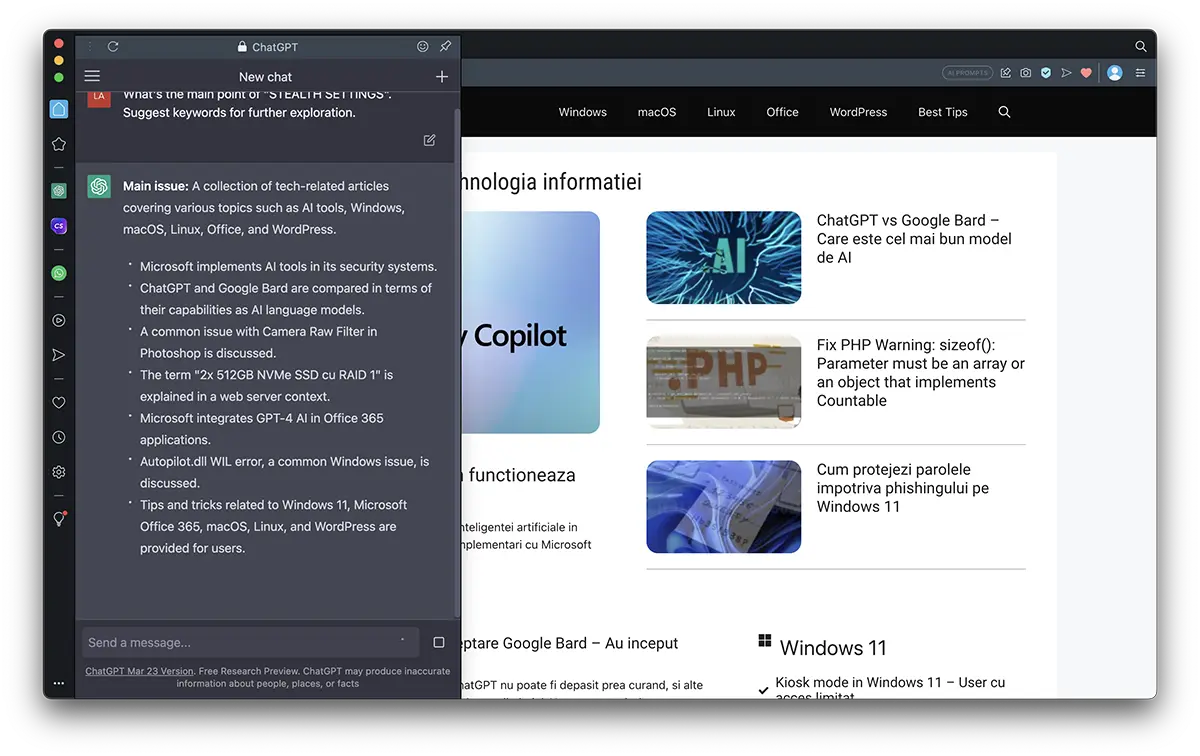
AI PROMPTS : 主なポイントは何ですか?
主な問題: AI ツール、 Windows, macOS, Linux、オフィス、および WordPress.
- マイクロソフトはセキュリティに AI ツールを実装しています systems.
- ChatGPT Google Bard と AI 言語としての機能を比較 models。
- の一般的な問題 Camera Raw Filter Photoshop で説明されています。
- 「RAID 2 を備えた 512x 1GB NVMe SSD」という用語は、Web サーバーのコンテキストで説明されています。
- マイクロソフト統合 GPT-4 AIの Office 365 分野の様々なアプリケーションで使用されています。
- Autopilot.dll WIL error、共通 Windows 問題、議論されています。
- 関連するヒントとコツ Windows 11, Microsoft Office 365、 macOS, Linux, WordPress ユーザーに提供されます。
非常に適切で有用な説明。 この組み込みの AI プロンプトにより、多くのユーザーにとって、 Operaブラウザ よりもはるかに便利になります Microsoft Edge.
彼がオンラインアカウントで見つけたものを説明するという事実に加えて、彼が使用するこのツール 人工知能、優れたコンテンツ作成者でもあります (これは多くのパブリッシャーにとって問題になります)。 オンライン ストアの商品説明、ショート ストーリー、サービス、イベントなどの説明を作成できます。
これらの上記の機能は、Opera Browser および Opera GX で無料で利用できます。 また、アカウント ChatGPT と ChatSonic は無料です (プレミアム パッケージへのアップグレードの可能性あり)。